A Grand Theft Auto összes sorozatának rögzítése PC-n
A Grand Theft Auto, más néven GTA, akció-kaland videojáték-sorozat. A játékosok felvehetik a bűnöző szerepét a nagyvárosban, és különféle küldetéseket kapnak a történet előrehaladásához.
A Rockstar 1997-es megjelenése óta számos világrekordot nyert és több mint 235 millió eladást ért el. Különösen a Grand Theft Auto 5 teljes rekordlistát döntött el, és elérte az $1 milliárdos eladást az említett polcokon belül 3-nál.
Nem csak a játékban, hanem hatalmas GTA játékvideókat is találhat online.
Hogyan kell rögzítse a GTA videóit online megosztásra?
Olvassa tovább, és megkapja a választ.
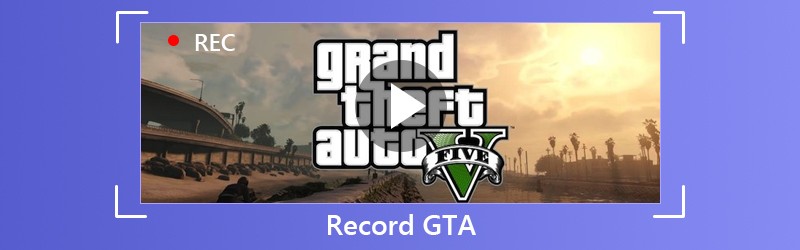
OLDAL TARTALMA
1. rész: Az összes GTA sorozat felvétele PC-re
A Grand Theft Auto fő sorozata és bővítő csomagjai támogatják mind a Windows-ot, mind a konzolokat, például a PlayStation 2/3/4, az Xbox 360 stb. Az ilyen játékkonzolokon a gyorsbillentyűk elvégezhetik a felvételi feladatot. szüksége lesz a professzionális játékrögzítő szoftverre.
GTA játékrögzítőként a következő pontokat élvezheti:
- GTA 4K Ultra HD videofelvétel készítése 3840x2160-ig.
- Támogatja a valós idejű rajzolást (vonal, alak, nyíl, szöveg stb.) A GT videók rögzítése közben.
- A helyi lemezterülettől függően nincs időkorlát.
- Támogassa a nagy képsebességű felvételt akár 60 kép / mp sebességig.
- Rögzítsen játékvideót saját játékkommentárjával.
- Támogatja a kép a képben játék rögzítését.
Ellenőrizzük, hogyan használhatjuk a legjobb GTA játékrögzítőt a játékmenet rögzítésére a számítógépen.
1. lépés. Töltse le a játékrögzítőt
A következő letöltési linkre kattintva ingyenesen letöltheti a számítógépére a GTA játékrögzítő szoftvert. Azonnali indításához kövesse a képernyőn megjelenő utasításokat.
Nyissa meg a szoftver ablakát, és megjelenik a három fő jellemző, Videó felvevő, Hangrögzítő és Képernyő rögzítése. Itt kellene kiválasztanunk Videó felvevő.

2. lépés. A játék felvételi beállításainak testreszabása
Itt választjuk ki a felvételi területet Teljes vagy Egyedi. Ha teljes képernyőn játszik, egyszerűen válassza a lehetőséget Teljes. Ellenkező esetben csak válassza ki Egyedi a kívánt játékablak vagy szabadkézi régió kiválasztásához.

Ezt követően válassza ki a hangforrást.
Ha meg szeretné tartani a játékkal kapcsolatos kommentárokat, csak engedélyezze mindkét hangforrást. Ha csak a játékból származó hangot akarja menteni, kapcsolja ki Mikrofon és kapcsolja be Rendszerhang.

Az Advanced Recorder opció lehetővé teszi a játék videóinak rögzítését több vezérlővel. Felveheti Az egér körül vagy Kövesse az egeret, amikor áthelyezi a játékablakot. A játékot a háttérben is rögzítheti, csak válassza ki Ablak bezárása és rögzítése. Eltávolíthat más alkalmazásokat vagy információkat is, amelyeket nem szeretne megjeleníteni a felvételen, csak válassza a lehetőséget Az ablak és a rekord kizárása.
Ezt követően rákattinthat a Beállítások gomb a gyorsbillentyűk, a kimeneti beállítások, a felvétel, az egér stb.

3. lépés GTA videó rögzítése
Bár az összes beállítás jól testreszabható, kattintson a FELVÉTEL gombra a játék felvételének megkezdéséhez.
Felvétel közben kattintson a szerkesztés gombra a feliratok hozzáadásához, vonal húzásához stb.

4. lépés Mentse a felvételt
Kattintson a leállítás gombra a GTA játék felvételének megtekintéséhez.
Az előnézet közben rákattinthat Csipesz hogy kivágja a nem kívánt részeket a játék felvételi fájljából. Kattints a Megment gombra kattintva mentheti a videót a helyi számítógépre.
A fájl mentése után a megosztás gombra kattintva közvetlenül feltöltheti a fájlt a közösségi médiára.
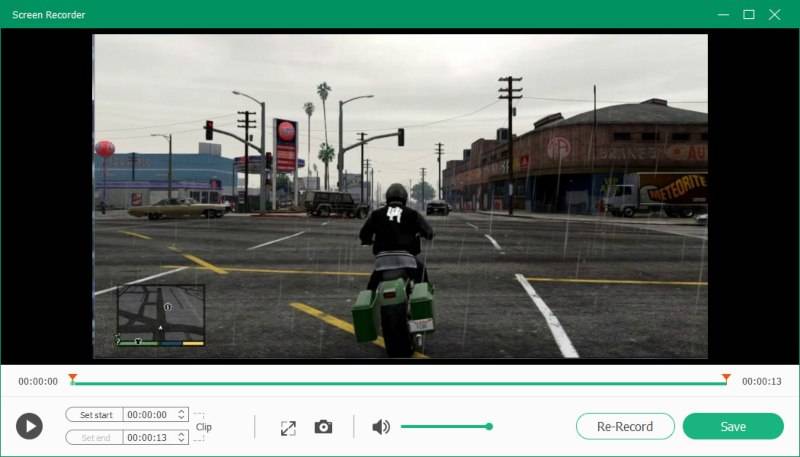
2. rész: A GTA 5 felvétele PC-re a Rockstar Editor alkalmazással
A Grand Theft Auto főbb címei és bővítő csomagjai: Grand Theft Auto, Grand Theft Auto 2, Grand Theft Auto III, Grand Theft Auto: Vice City, Grand Theft Auto V, Grand Theft Auto: Gay Tony ballada stb., Támogatás PC verzió, de csak a Grand Theft Auto V rendelkezik saját egyedi jellemzőivel.
A beépített rögzítési és szerkesztési eszköz, a Rockstar Editor, a gyorsbillentyűkkel képes GTA V-videók rögzítésére.
Így rögzítheti vele a GTA V videókat PC-n.
1. lépés. GTA V felvétele
Tart ALT és nyomja meg F1 a felvétel megkezdéséhez és leállításához játék közben.
nyomja meg Bal ALT és F1 lenyomva tartja a felvételt Bal ALT és F3 törli és törli az összes rögzített adatot.
A felvétel azonban pufferolva lesz, és mindaddig mentésre kerül, amíg úgy dönt, hogy létrehoz egy műveletet F2.
A lépések hasonlóak a GTA PS 4-en vagy Xbox egy.

2. lépés. Játékvideó szerkesztése
Nyomja meg a szünet gombot és válassza a lehetőséget Rockstar szerkesztő. Válassza a lehetőséget Clip Management, és ezután felhasználhatja azokat az eszközöket a felvétel szerkesztésére, mint a kezelőpanel, jelölők, horgonyok, kamerák, effektek, hangbeállítások, sebesség, indexképek, negációk stb.
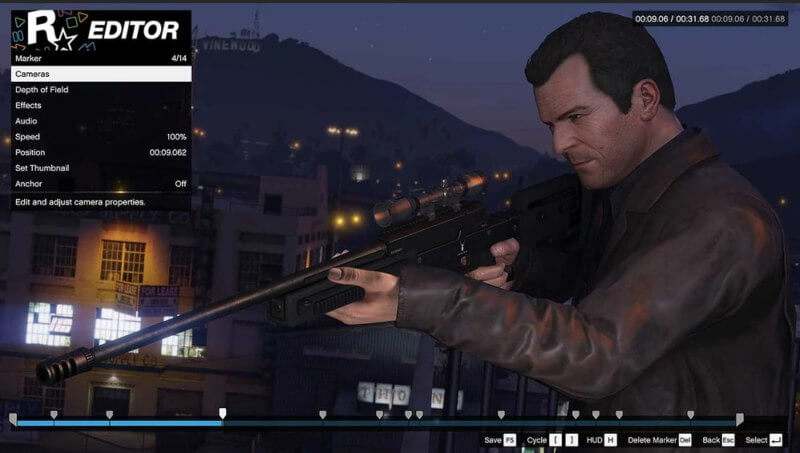
3. lépés GTA felvétel feltöltése
nyomja meg F5 hogy gyorsan mentse a felvételt. Alternatív megoldásként kattintással választhatja ki a képkockasebességet (legfeljebb 60) és a bitrátát Export a projekt főmenüjében.
Miután exportálta a felvételt, kiválaszthatja, hogy feltölti-e a saját mappájából Videó Galéria.

Következtetés
A GTA-videók online megosztásához történő rögzítése olyan egyszerű lehet, mint elképzelheti. A játékkonzolok befejezhetik a gyorsbillentyűk felvételét, azonban a Grand Theft Auto V kivételével a GTA PC-felhasználóinak szüksége lesz a professzionális játékrögzítő szoftverre. A Vidmore Screen Recorder lesz az ideális GTA videofelvevő a játékmenet rögzítéséhez, a videó online szerkesztéséhez és megosztásához.
Van valami javaslata?
Ne habozzon, hagyja meg észrevételeit alább.
Felvétel és szerkesztés
-
Record Game
-
Videó lejátszó
-
Videó egyesítése



